Windows 10-ის დაწყების მენიუს ტური
Დაბრუნება

ეჭვგარეშეა, რომ Windows 10 Start მენიუ არის Microsoft-ის უახლესი ოპერაციული სისტემის ყველაზე სალაპარაკო, ყველაზე მოთხოვნადი და ყველაზე სასიამოვნო ნაწილი. ჩვენ უკვე ვისაუბრეთ იმაზე, თუ რამდენად გაგვიხარდა ეს; მისი დაბრუნება უდავოდ იყო Microsoft-ის Windows 10-ის გეგმების ქვაკუთხედი.
ჩვენ ასევე გაჩვენეთ სად არის ის Windows 10-ის უფრო დიდი მომხმარებლის ინტერფეისის (UI) ფარგლებში. ამჯერად ჩვენ უფრო ღრმად ჩავუღრმავდებით Start მენიუს, რათა მოგცეთ წარმოდგენა იმის შესახებ, თუ როგორ არის ის Windows 7-ის Start მენიუს მსგავსი და როგორ განსხვავდება ის. მასთან მისვლა მარტივია; ეს არის Windows-ის პატარა თეთრი დროშა ეკრანის ქვედა მარცხენა კუთხეში. დააწკაპუნეთ ან დააჭირეთ მასზე დაწყების მენიუს გამოსაჩენად.
მარჯვენა ღილაკით მენიუ

თუმცა, პირველ რიგში, აღსანიშნავია, რომ თქვენ ასევე შეგიძლიათ დააწკაპუნოთ მაუსის მარჯვენა ღილაკით Start ღილაკზე, რათა გამოიტანოთ ტექსტზე დაფუძნებული მენიუს პარამეტრები. ისინი ახდენენ გრაფიკული Start მენიუს ფუნქციების უმეტესობის დუბლირებას, მაგრამ ასევე ამატებენ ფუნქციონირების რამდენიმე ახალ ნაწილს.
ორი, რაც გვინდა აღვნიშნოთ, განსაკუთრებით სასარგებლოა: Desktop, რომელიც არის ქვედა ელემენტი, რომელიც მინიმუმამდე დააყენებს ყველა ღია ფანჯარას და აჩვენებს თქვენს დესკტოპს; და Პროცესების ადმინისტრატორი, რომელსაც შეუძლია გამორთოს პროგრამები, რომლებიც იწვევენ თქვენი კომპიუტერის დაკიდებას (ორივე ფუნქცია ხელმისაწვდომია სხვაგანაც, მაგრამ ისინი ასევე აქ არიან.)
დიდი ოთხეული

შემდეგი არის Start მენიუს ყველაზე მნიშვნელოვანი ნაწილი, ოთხი ელემენტი ბოლოში:
- ფაილების მკვლევარი. ეს უზრუნველყოფს თქვენს მყარ დისკზე წვდომას და მოიცავს ახლახან გახსნილ ელემენტებს, ხშირად გამოყენებულ საქაღალდეებს და სწრაფი წვდომა მნიშვნელოვან ნივთებზე. (წლების წინ დავწერე გაკვეთილი თქვენი კომპიუტერისთვის საქაღალდეების სისტემის შემუშავების შესახებ. ინფორმაცია ახლაც ისეთივე აქტუალურია, როგორც მაშინ, და ნაბიჯები იგივეა.)
- პარამეტრები. ეს უხეშად ექვივალენტურია Windows-ის წინა ვერსიების საკონტროლო პანელთან. ის გვაწვდის ინფორმაციას და გაძლევთ საშუალებას შეცვალოთ ისეთი რამ, როგორიცაა თქვენი ფონი, განახლებები, მომხმარებლის წვდომა და Windows 10-ის სხვა „სანტექნიკის“ ასპექტები. ასე რომ, ამიერიდან, იფიქრეთ "პარამეტრები" ნაცვლად "პანელის".
- Ძალა. ეს არის იგივე სამი პარამეტრი, როგორც ყოველთვის: ძილი, Გათიშვადა გადატვირთეთ. და დიახ, საამაყოა, რომ ის დაბრუნდა აქ, ადვილად მისასვლელად (Windows 8-ის დიდი მარცხი).
- ყველა აპლიკაცია. დააწკაპუნეთ მასზე, რომ ნახოთ ყველა აპლიკაცია თქვენს კომპიუტერში, ჩამოთვლილი ანბანურად. ეს იგივეა, თუ როგორ მუშაობდა Windows 8-ში.
ყველაზე ხშირად გამოყენებული

"დიდი ოთხეულის" ზემოთ არის "ყველაზე გამოყენებული" სია. ეს შედგება იმ ნივთებისგან, რომლებსაც ყველაზე ხშირად იყენებთ, მოთავსებულია იქ სწრაფი წვდომისთვის. ერთი მაგარი რამ არის ის, რომ ნივთები კონტექსტზე მგრძნობიარეა. ეს ნიშნავს, მაგალითად, რომ Microsoft Word 2013 ჩვენს შემთხვევაში, მარჯვენა მხარეს ისრის დაჭერით გამოჩნდება ჩემი ბოლო დოკუმენტების სია. იგივეს გაკეთება Chrome-ის (ვებ ბრაუზერის) ხატულაზე გამოაქვს ჩემი ყველაზე ხშირად მონახულებული ვებსაიტების სიას. ყველაფერს არ ექნება ასეთი ქვემენიუ, როგორც ხედავთ Snipping Tool-ით.
Microsoft ასევე ათავსებს ამ სიის ბოლოში „სასარგებლო“ ელემენტებს, როგორიცაა „დაწყების“ გაკვეთილები, ან პროგრამები (ამ შემთხვევაში, Skype), რომლებიც, მისი აზრით, უნდა დააინსტალიროთ.
ცოცხალი ფილები
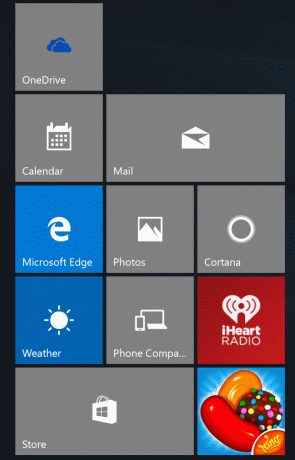
დაწყების მენიუს მარჯვნივ არის Live Tiles განყოფილება. ეს არის ცოცხალი ფილების მსგავსი ვინდოუს 8: მალსახმობები პროგრამებისთვის, რომლებსაც აქვთ საკუთარი თავის ავტომატურად განახლების უპირატესობა. Windows 10-ის ფილებს შორის მთავარი განსხვავება ისაა, რომ მათი ამოღება შეუძლებელია Start მენიუდან. ეს კარგია, რადგან ისინი არ დაფარავს და არ აფუჭებს თქვენს ეკრანს - Windows 8-ის კიდევ ერთი მთავარი გაღიზიანება.
მათი გადატანა შესაძლებელია მენიუს ამ განყოფილებაში, ზომის შეცვლა, პირდაპირი განახლების გამორთვა და დამაგრება Taskbar-ში, ისევე როგორც Windows 8-ში. მაგრამ Windows 10-ში მათ იციან თავიანთი ადგილი და იქ რჩებიან.
Start მენიუს ზომის შეცვლა
Start მენიუს აქვს რამდენიმე ვარიანტი მისი ზომის შესაცვლელად. ის შეიძლება უფრო მაღალი ან მოკლე იყოს თაგვის ზედა კიდეზე დაჭერით და ისრის გამოყენებით, რომელიც გამოჩნდება. ის არ გაფართოვდება (ყოველ შემთხვევაში ჩემს ლეპტოპზე) მარჯვნივ; არ ვიცი Windows 10-ში ეს შეცდომაა თუ არა, რადგან მრავალმხრივი ისარი ჩნდება, მაგრამ მისი გადათრევა არაფერს აკეთებს. მე განვაახლებ ამ სტატიას, თუ ზომის შეცვლის პრობლემა შეიცვლება.
არის კიდევ ერთი ზომის შეცვლის ვარიანტი, მაგრამ მე ის არ მომწონს მხოლოდ სენსორული მოწყობილობისთვის. თუ გადახვალთ პარამეტრებში/პერსონალიზაცია/დაწყება და შემდეგ დააჭირეთ ღილაკს "გამოიყენეთ დაწყება სრული ეკრანისთვის", Start მენიუ დაფარავს მთელ ეკრანს. ამ შემთხვევაში, ეს Windows 8-ის მუშაობის მსგავსია და უმეტეს ჩვენგანს არ სურს ამის დაბრუნება.
